HP-ERS-T200 支持 MQTT 功能,支持 EMQ、百度云、阿里云和腾讯云等平台对接。本文件以百度云对接做演示。
硬件连接HP-ERS-T200 通过 USB 转 RS232 串口线连接到 PC 的 USB 口上,HP-ERS-T200 的网口通过网线直连交换机,且通过上位机配置软件设置参数。
电脑COM 口号确认点击电脑计算机,右击之后,点击设备管理器,查看端口,确认 USB-RS232 串口线的 COM 口号。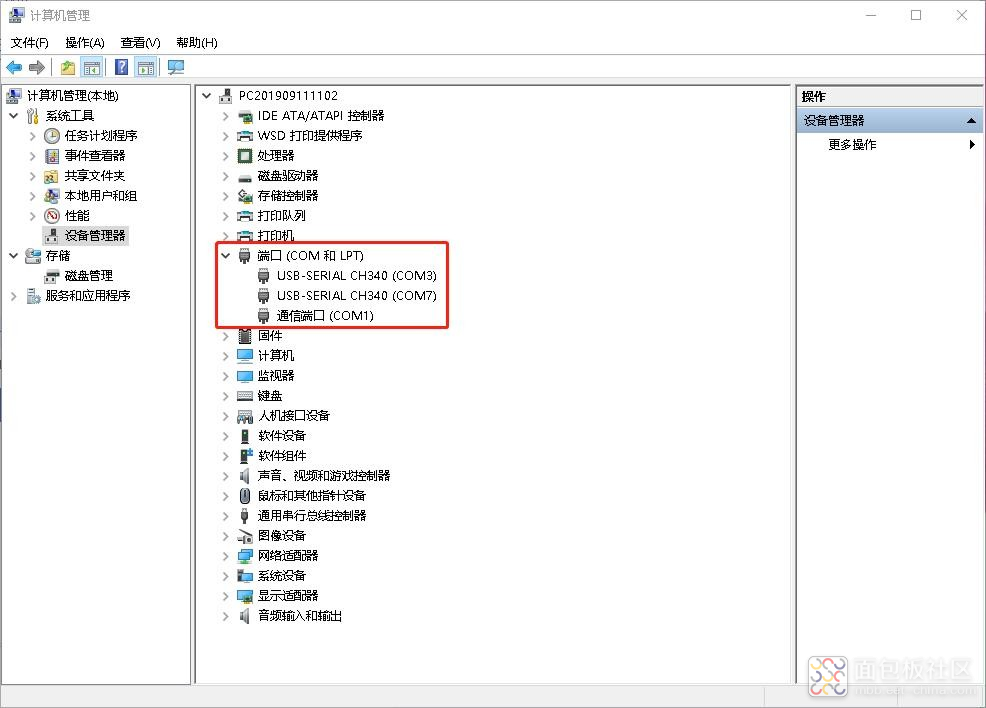
百度智慧云创建设备
1. 登录百度智慧云,******,在“产品”→“物联网核心套件”→“实例列表”中创建新“Iot Core”。
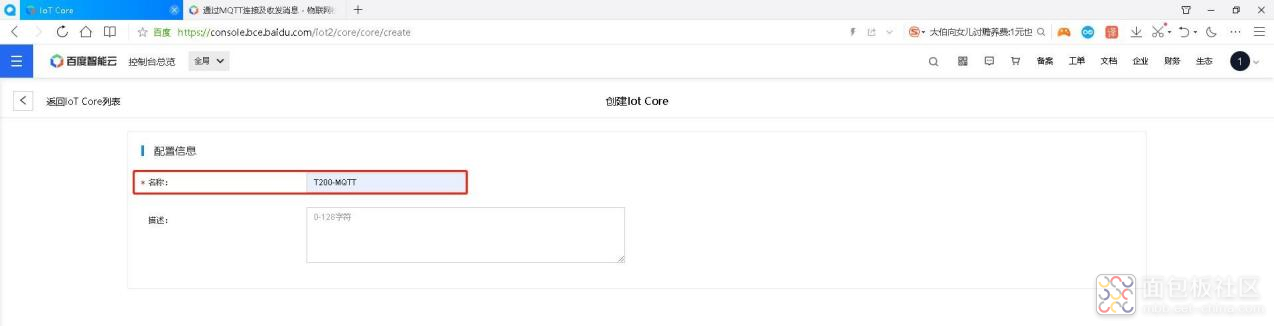
2. 创建完成后,进入新创建的“Iot Core”,在“设备管理”中创建新模板。
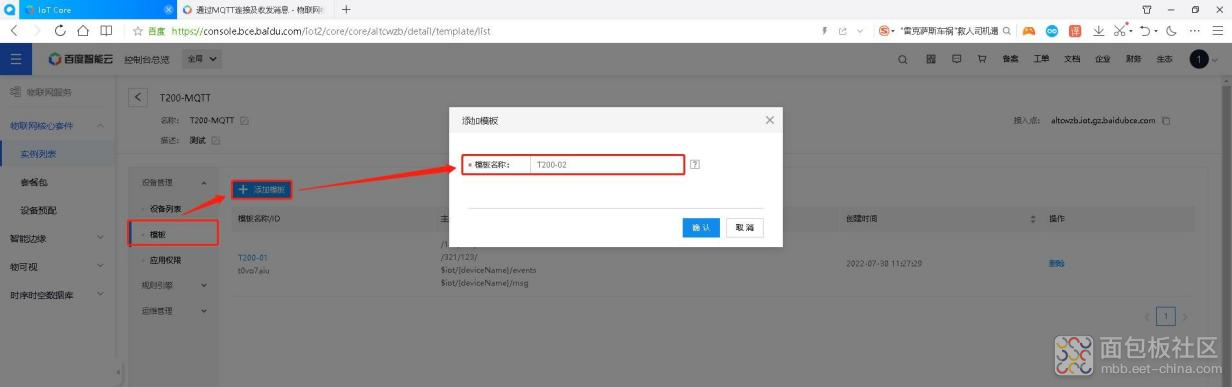

3. 进入刚创建的模板,对刚创建的模板建立两个新主题。创建时需选择高级模式。此案例中,我们添加的两个主题分别为“/123/321/”和“/321/123/”。
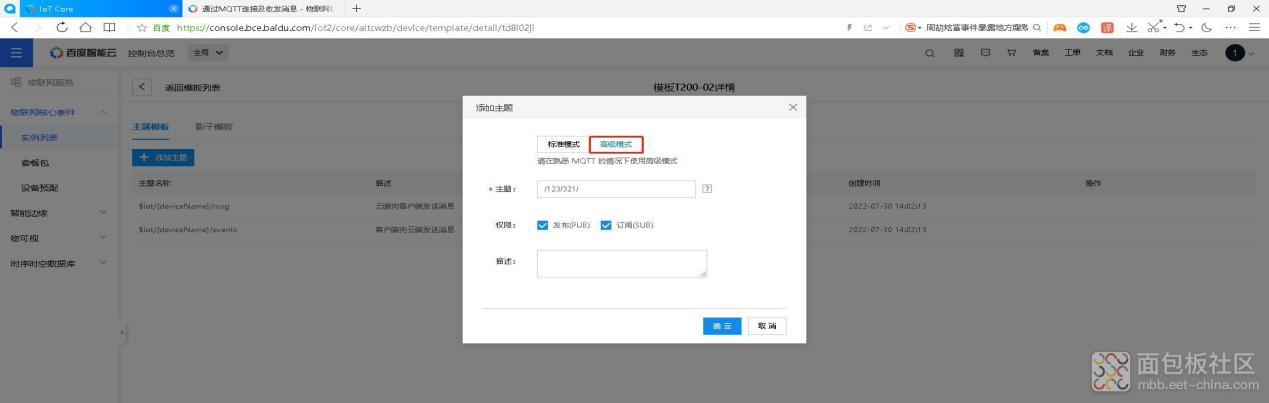
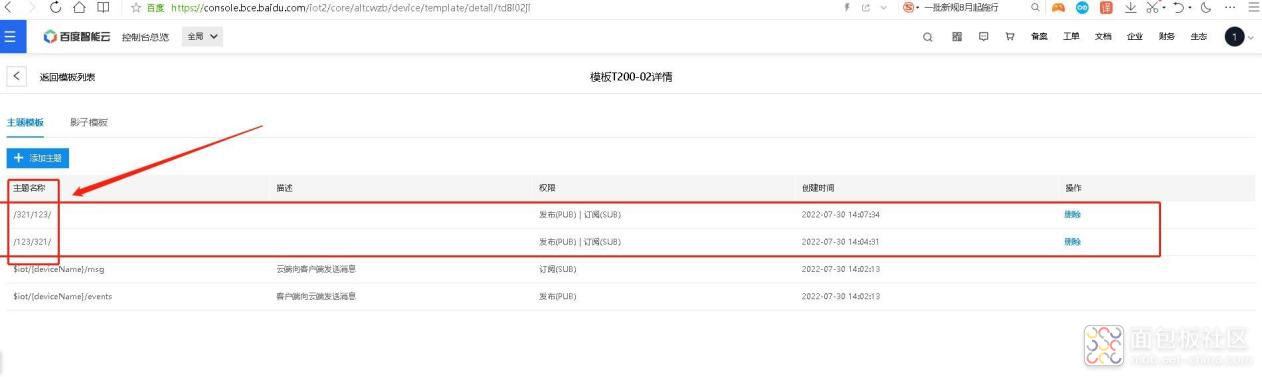
4. 在“设备列表”中添加两个新设备,认证方式均为“密钥认证”,模块选择刚刚创建的新模块。
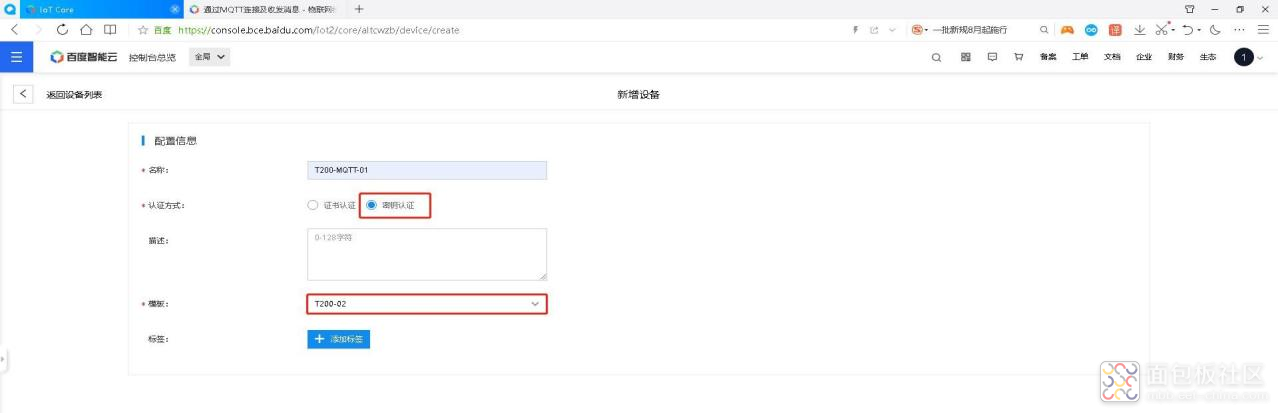
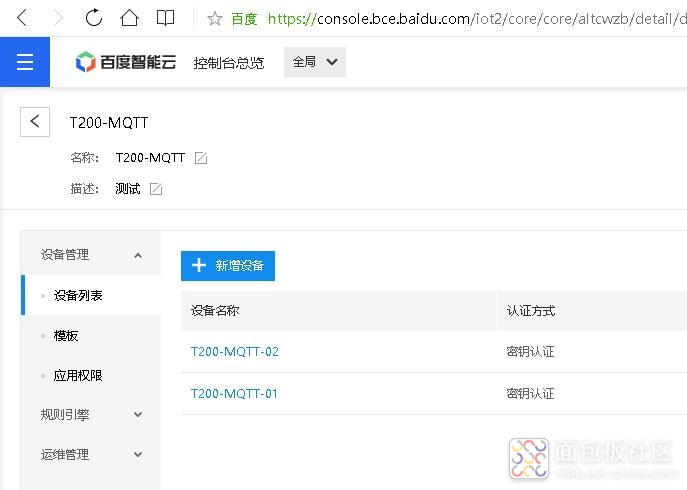

5. 选择设备 T200-MQTT-01,打开网页 ******,将以下信息输入,计算出 MQTT 连接信息。
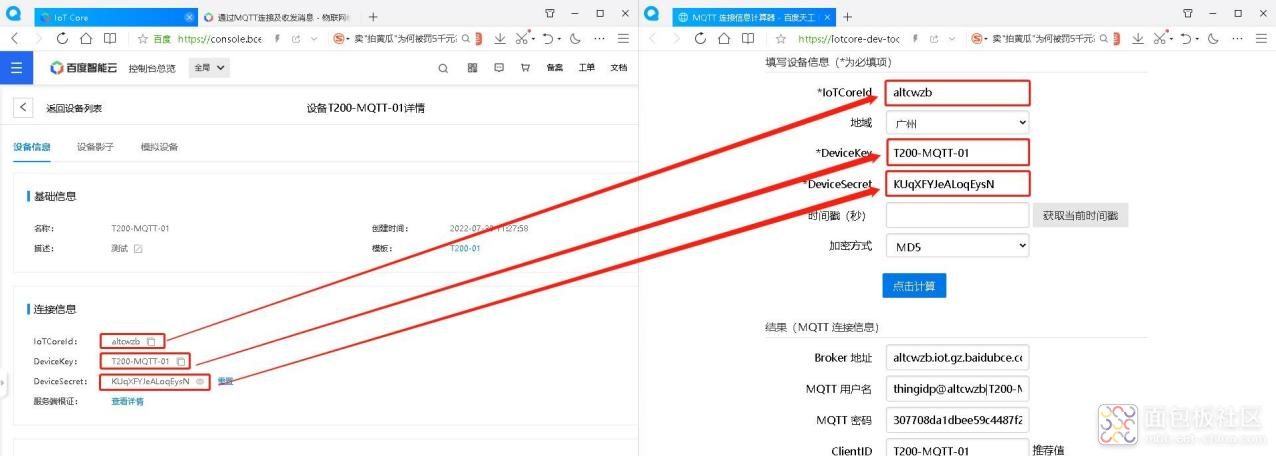
1. 打开上位机软件,在“搜索串口设备”中,选择设备连接的 COM 口号,例如 COM7,打开串口。进入配置模式,并加载参数。
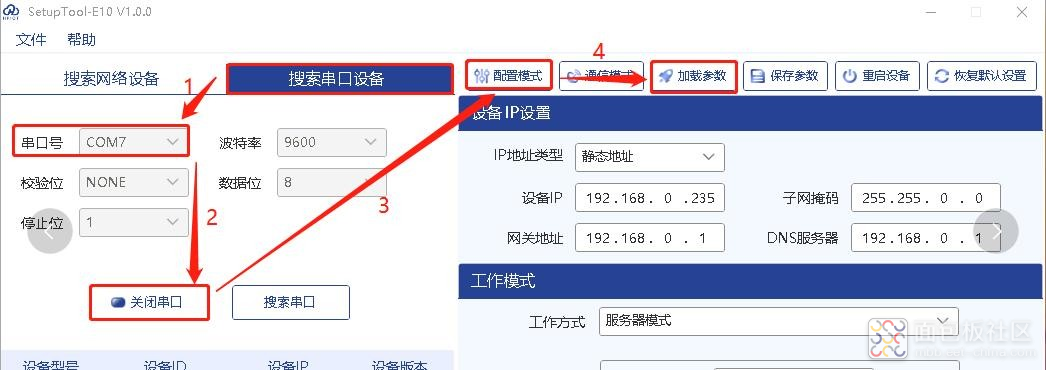
2. 将设备 IP 改为“动态 IP”,“工作方式”改为“MQTT 模式”,并将刚刚计算出的 MQTT 信息填入。
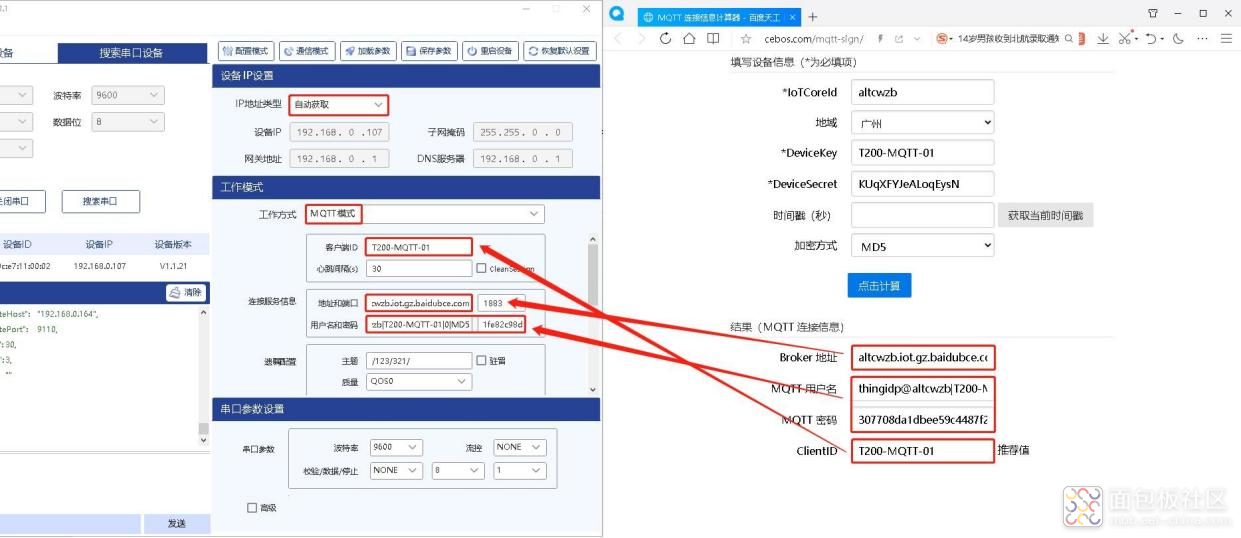
3. 将 T200 遗嘱主题和发布主题设为“/123/321/”,订阅主题设为“/321/123/”(发布和订阅主题内容均不受限制,此处只是作为参考示例)。端口号为“1883”(我们默认 MQTT 的连接协议为“TCP”,所以此处为固定端口号 1883。详细规则请参考百度云操作指南:******)。保存后重启,并关闭串口。
百度云模拟设备
进入百度云,选择设备 T200-MQTT-02,选择模拟设备。
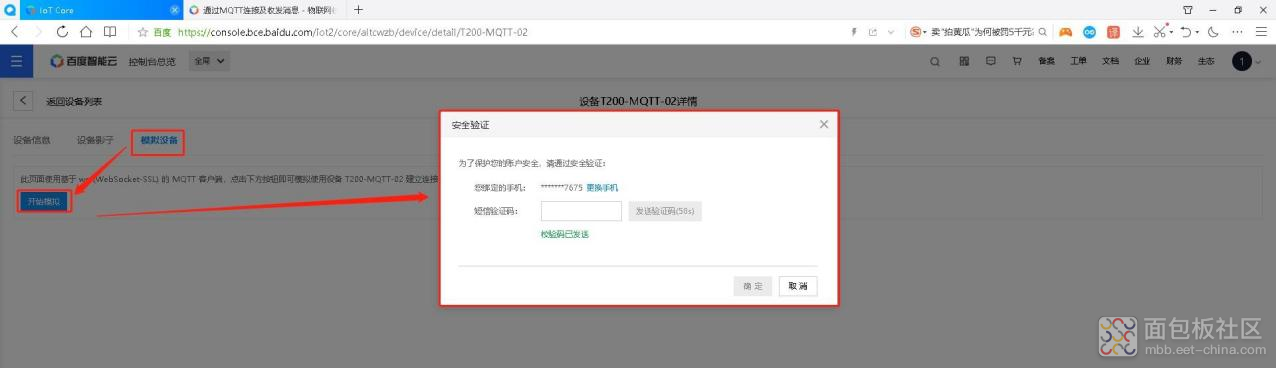
进入模拟设备后,订阅主题设为“/123/321/”,即 T200 设备的发布主题;发布主题设为“/321/123/”, 即 T200 设备的订阅主题。
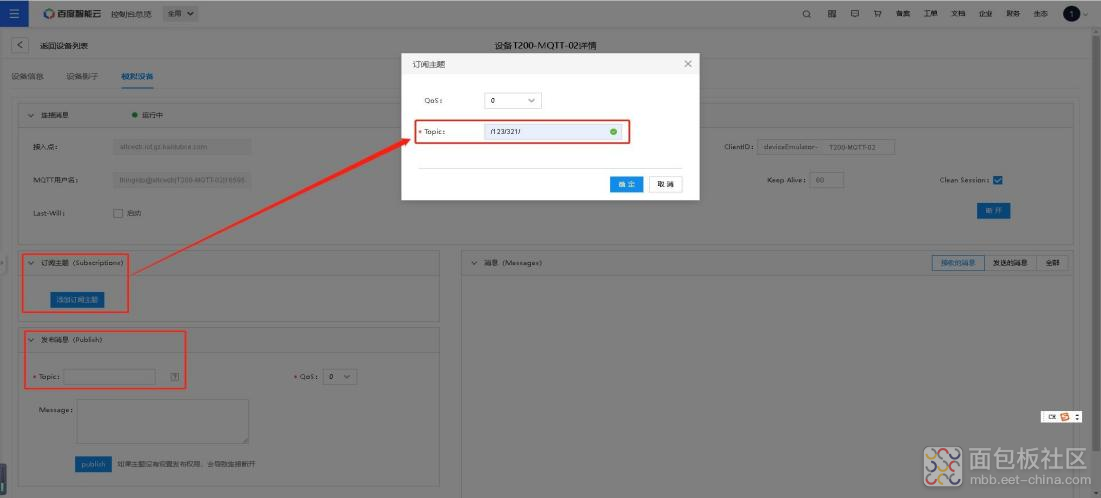
在百度云和上位机中,依次发布消息,对方均能接收,至此完成 MQTT 操作演示。
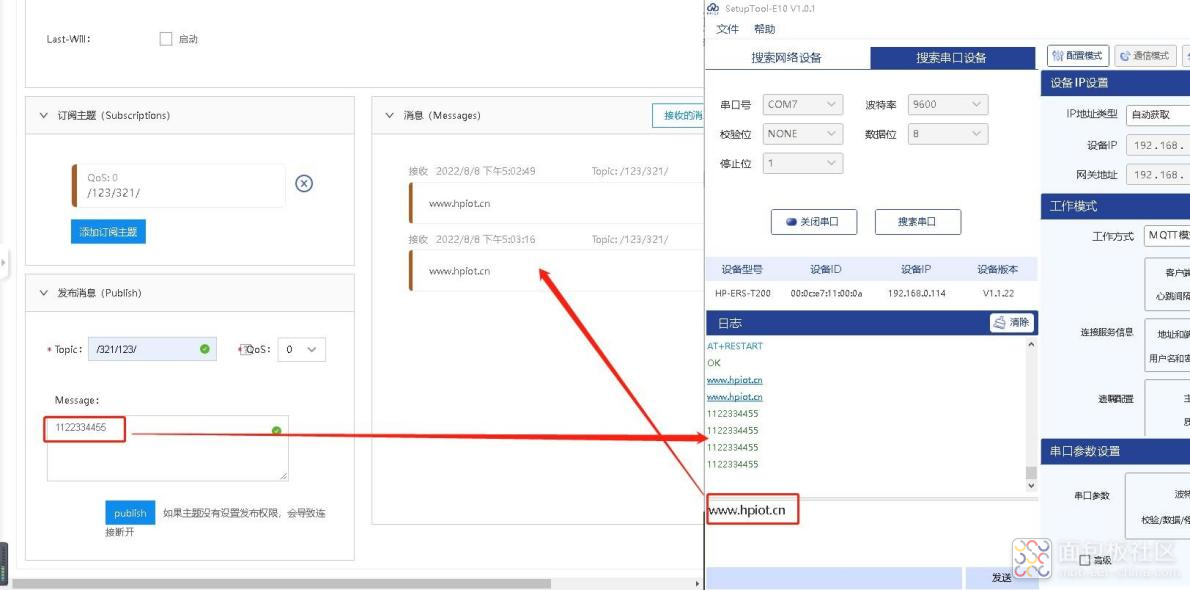




 /3
/3 
